새 iPhone을 구입한 경우 WhatsApp을 Android에서 iPhone으로 전송하는 방법을 확실히 알아야 합니다. WhatsApp 응용 프로그램은 Google 드라이브 클라우드 스토리지 서비스를 통해 한 전화에서 다른 전화로 대화를 쉽게 전송할 수 있는 방법을 제공하지만 iOS 시스템에서는 정상적인 방법으로 작동하지 않지만 다행히 WhatsApp 대화를 새 iPhone으로 전송하는 방법에는 여러 가지가 있으며 다음 줄에서 자세히 설명합니다.
![]()
Google 드라이브에서 iPhone으로 WhatsApp 백업 복원
WhatsApp은 사용자가 모든 채팅을 Google 드라이브 클라우드 스토리지 서비스에 백업할 수 있도록 해주지만 Android 폰 사용자에게는 매우 편리하지만 iPhone 및 iOS 폰의 경우 복원이 어렵기 때문에 문제가 조금 다릅니다. WhatsApp에 있는 Google 드라이브 애플리케이션의 백업 사본이지만 다행히도 다음을 사용하여 이 문제를 해결할 수 있습니다. 앱트랜스 저명한.
문제는 iOS 시스템이 이를 방지하는 일부 암호화 프로토콜로 인해 Google 드라이브에서 백업 가져오기를 허용하지 않는다는 것입니다. 하지만 좋은 소식은 이것이 AppTrans 프로그램으로 불가능하지 않다는 것입니다. WhatsApp 백업 복원 WhatsApp 백업을 해독하여 Google 드라이브에서, 그리고 여기에 프로그램 사용 방법에 대한 설명이 있습니다.
단계 먼저: 구글 드라이브에 로그인
먼저 화면에 표시되는 지침에 따라 기기에 AppTrans를 다운로드하여 설치한 다음 AppTrans 왼쪽에 있는 "WhatsApp 백업" 옵션을 클릭한 다음 Google 드라이브에 로그인합니다.
계정 데이터를 입력하여 Google 드라이브 계정에 로그인하면 이제 Google 드라이브에 WhatsApp의 모든 백업이 표시되므로 WhatsApp에서 복원하려면 최신 백업을 선택하십시오.

단계 두번째: 백업 복사본 암호 해독
이전 단계를 통해 백업에 액세스한 후 WhatsApp에서 복원할 수 있지만 먼저 복원하려는 파일 유형을 선택해야 합니다(예: 통화, 메시지 등을 선택할 수 있음).
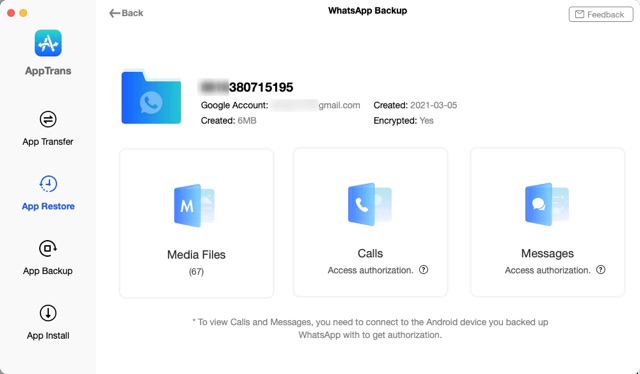
이제 통화 및 메시지를 해독하려면 Android에 고급 버전의 WhatsApp을 설치하기 위한 지침을 따르고 WhatsApp 데이터에 액세스할 수 있는 권한을 부여해야 합니다. 마지막으로 또는 최소한 동일한 Google 드라이브 계정으로 등록해야 합니다. 백업 데이터를 복원하기 위해 WhatsApp의 고급 버전에서.
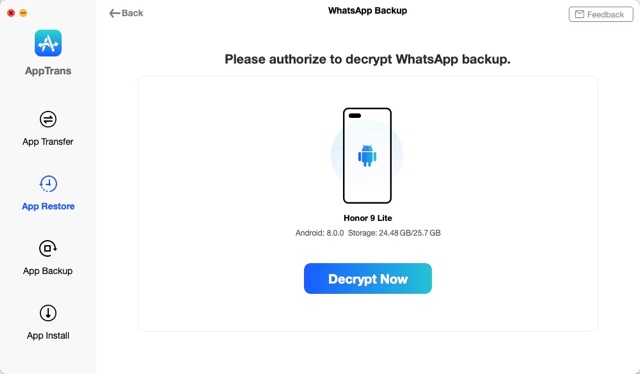
XNUMX단계: 백업 복원
이제 Android 휴대전화에서 백업을 해독할 수 있는 세 번째이자 마지막 단계로 이동합니다. 이제 USB 연결을 사용하여 iPhone을 컴퓨터에 연결해야 특정 메시지를 보고 복원할 수 있습니다. 당신의 아이폰.
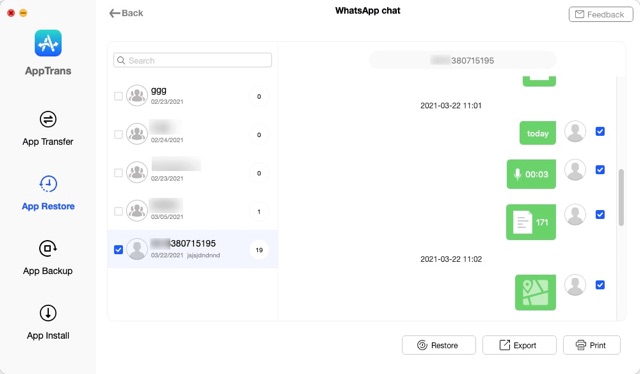
이제 데이터 복구 프로세스에 시간이 걸릴 수 있으므로 iPhone에서 복원 프로세스가 완료되었다는 메시지가 표시될 때까지 잠시 기다려야 합니다.
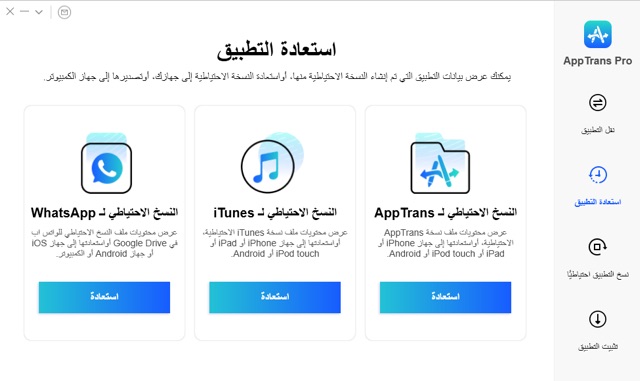
AppTrans를 사용하여 Android에서 iPhone으로 WhatsApp 전송
깊이 생각한 AppTrans는 WhatsApp을 Android에서 iPhone으로 전송하는 최고의 프로그램입니다. 이 프로그램에는 모든 WhatsApp 메시지와 대화를 Android 전화에서 iPhone으로 전송할 수 있는 중요하고 유용한 기능이 많이 있습니다. 이 기능을 사용하면 프로그램에 매우 쉽고 우아한 인터페이스와 버튼이 명확하고 정리되어 있습니다.
이 프로그램에는 WhatsApp 메시지 전송 및 사진, 비디오 등과 같은 첨부 파일을 포함하여 백업 사본 만들기를 포함하여 유용한 도구가 많이 포함되어 있으며 iPhone에서 iPhone으로 WhatsApp을 전송할 수도 있습니다. Line 및 Viber와 같은 다른 채팅 응용 프로그램을 지원하며 프로그램 사용 방법은 다음과 같습니다.
Android에서 iPhone으로 WhatsApp을 전송하는 방법
먼저 이전 링크를 통해 프로그램을 다운로드한 다음 설치 파일을 두 번 클릭한 다음 프로그램 실행이 완료될 때까지 화면에 나타나는 지침을 따르고 이제 Android 휴대폰과 iPhone을 연결합니다. 컴퓨터를 선택한 다음 프로그램에서 "응용 프로그램을 다음으로 이동" 모드 전화"를 선택합니다.
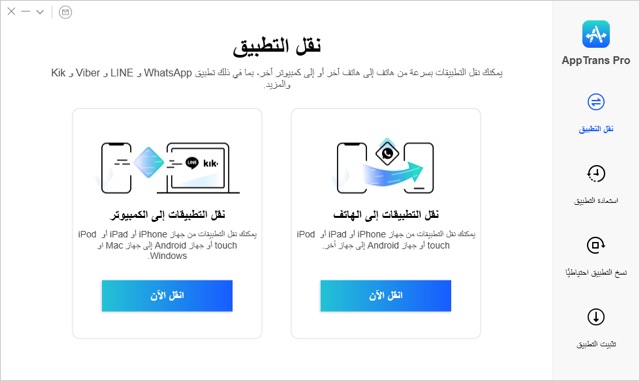
다음 창에서 보내는 장치와 받는 장치가 올바른지 확인해야 합니다. AppTrans를 사용하면 Android에서 iPhone으로 또는 iPhone에서 iPhone으로 또는 iPhone에서 Android 또는 Android에서 Android로 이동한 다음 "지금 전송" 버튼을 클릭합니다.
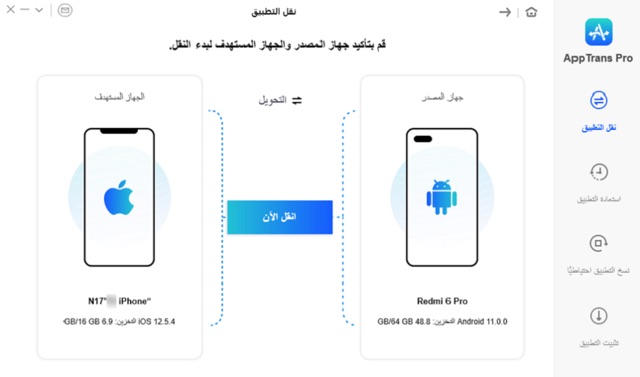
이제 사용 가능한 옵션 중에서 WhatsApp을 선택하고 다음을 클릭하여 계속하십시오.
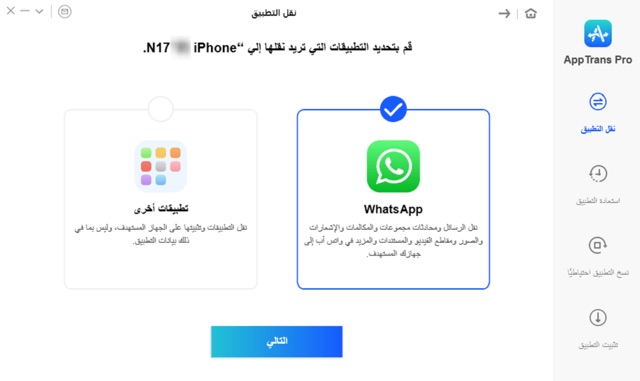
그 후 컴퓨터에 WhatsApp의 백업 복사본을 만드는 방법에 대한 지침이 표시됩니다.다음 단계로 이동하려면 다음 지침을 따르세요.
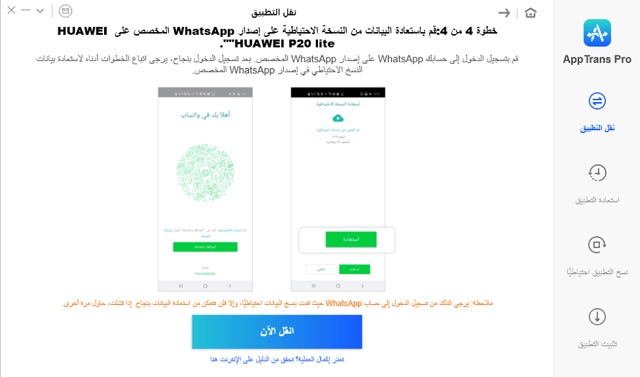
마지막으로 중요한 것은 백업 프로세스가 지금 시작되며 백업 크기에 따라 시간이 필요하며 완료 후에는 전화 연결을 끊고 새 iPhone에서 WhatsApp을 사용할 수 있다는 것입니다.
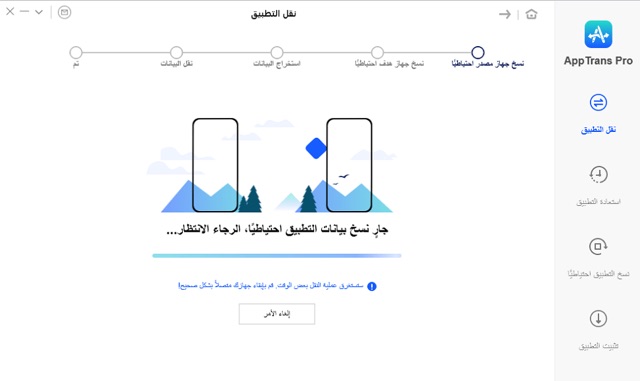
AppTrans 프로그램은 잘 알려져 있고 우리는 그것에 대해 많은 이야기를 할 수 있고 우리는 그 혜택을 끝내지 않습니다. 프로그램의 웹 사이트에 가서 평가판을 다운로드하십시오. 당신이 그것을 좋아하고 정식 버전을 사고 싶다면 할 수 있습니다 지금 최대 57% 할인 혜택을 누리세요.
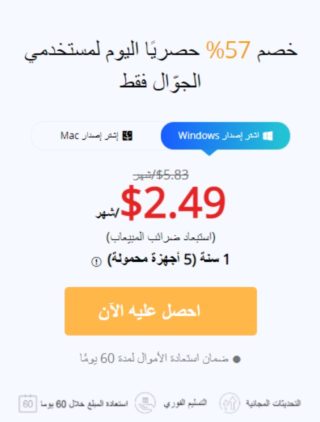

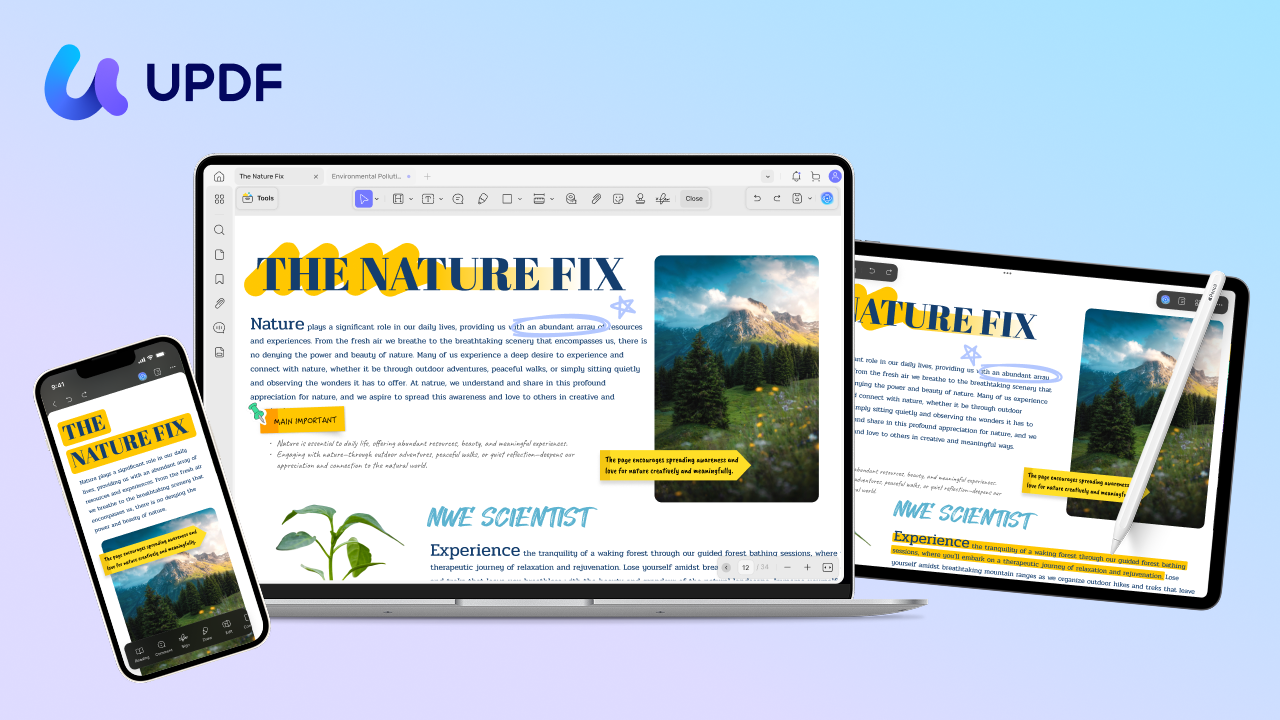
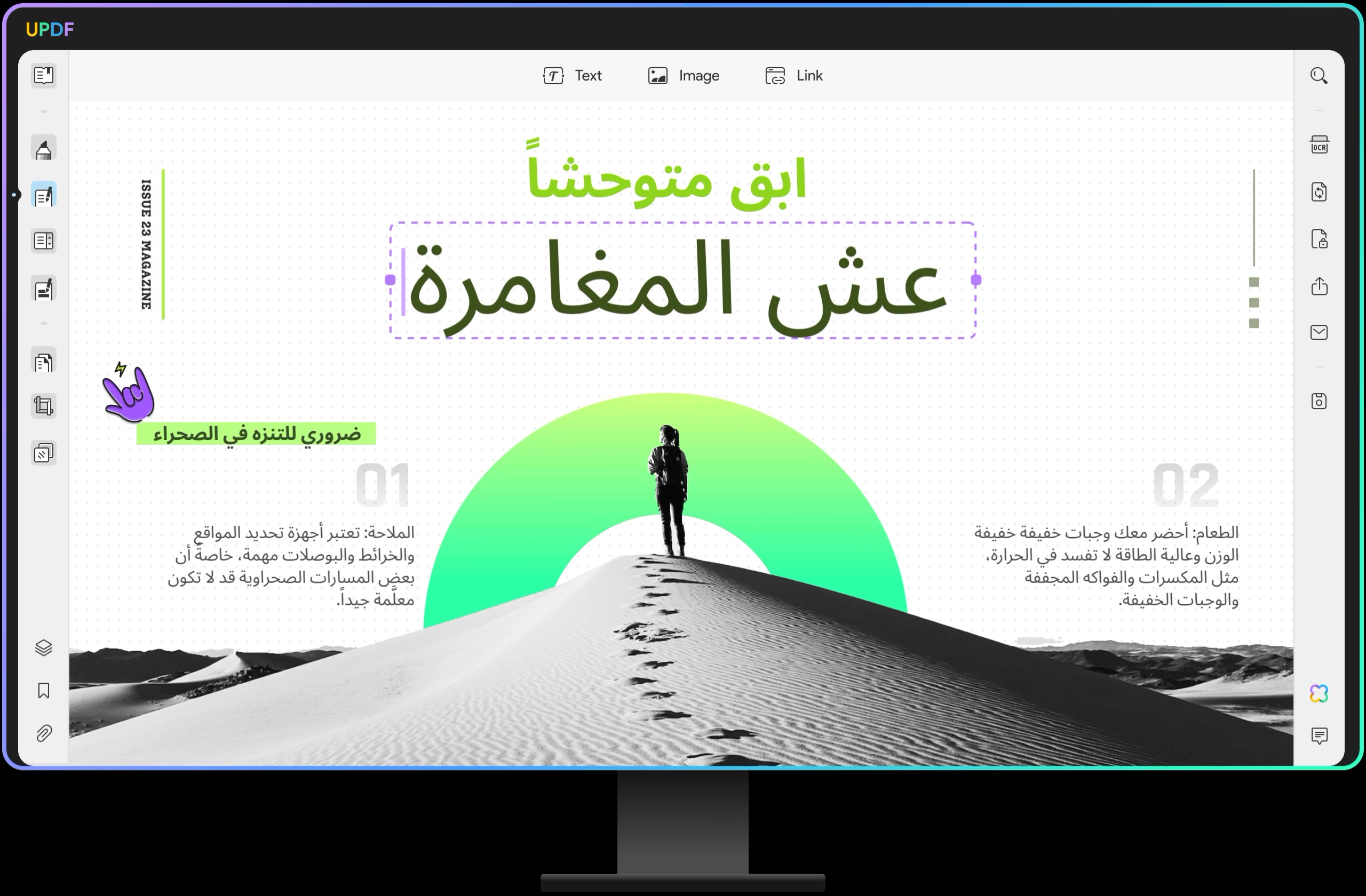
10 리뷰